qBittorrent se destaca como um cliente de torrent confiável para quem prioriza segurança e eficiência. Este guia detalhará o processo de instalação do qBittorrent no Debian 12 Bookworm, Debian 11 Bullseye ou Debian 10 Buster e também cobrirá as etapas para configurar o qBittorrent-nox, a versão equipada com WebUI.
Vamos abordar rapidamente algumas diferenças fundamentais entre os métodos de instalação do qBittorrent:
Benefícios do desktop qBittorrent:
- Interface amigável: oferece uma interface gráfica intuitiva e fácil de navegar.
- Experiência Limpa: Sendo de código aberto, é livre de anúncios e softwares desnecessários.
- Rico em recursos: Inclui download sequencial, agendamento de largura de banda e muito mais.
Benefícios do qBittorrent-nox:
- Otimizado para sistemas sem cabeça: Projetado para uso mínimo de recursos, ideal para sistemas restritos.
- Interface web: permite operações por meio de uma interface baseada na web.
- Gerenciamento remoto: Facilita o gerenciamento de servidores e sistemas distantes através de sua interface web.
O compromisso do qBittorrent com a transparência e a segurança é evidente na sua natureza de código aberto e no seu desenvolvimento ativo. Para aqueles que buscam uma combinação de funcionalidade e facilidade de uso em um cliente de torrent, o qBittorrent continua sendo uma recomendação importante, apoiado por uma abordagem orientada pela comunidade que garante que ele permaneça em sintonia com os requisitos do usuário.
Agora passamos para o artigo principal sobre instalação do software BitTorrent.
Método 1: instalar o qBittorrent Desktop
Nesta seção, nos aprofundamos na instalação do cliente de desktop qBittorrent em seu sistema Debian e na inicialização dele pela primeira vez. É fundamental manter seu sistema atualizado para evitar conflitos e garantir a compatibilidade com a instalação do qBittorrent.
Atualize o Debian antes da instalação do qBittorrent.
Atualizar a lista de pacotes do sistema e atualizar os pacotes instalados garante que você trabalhe com o software mais recente executando o seguinte comando:
sudo apt update
sudo apt upgradeSe a atualização envolver a atualização de muitos pacotes ou do kernel Linux, é aconselhável reinicializar o sistema para que as alterações tenham efeito.
sudo rebootInstale qBittorrent Desktop via comando APT
Com um sistema atualizado, você está pronto para instalar o qBittorrent. Este versátil cliente de desktop pode ser instalado diretamente dos repositórios Debian. Execute o seguinte comando para instalar o qBittorrent:
sudo apt install qbittorrentEste comando irá recuperar o pacote qBittorrent mais recente dos repositórios Debian e instalá-lo em seu sistema.
Inicie o cliente de desktop qBittorrent
Com o qBittorrent instalado com sucesso, é hora de iniciar o aplicativo. Você pode fazer isso no terminal executando:
qbittorrentIsso inicia o cliente qBittorrent e agora você está pronto para gerenciar seus torrents.
Você pode iniciar o qBittorrent no menu de aplicativos do seu sistema se preferir interfaces gráficas. Para fazer isso, siga estas etapas:
Activities > Show Applications > qBittorrent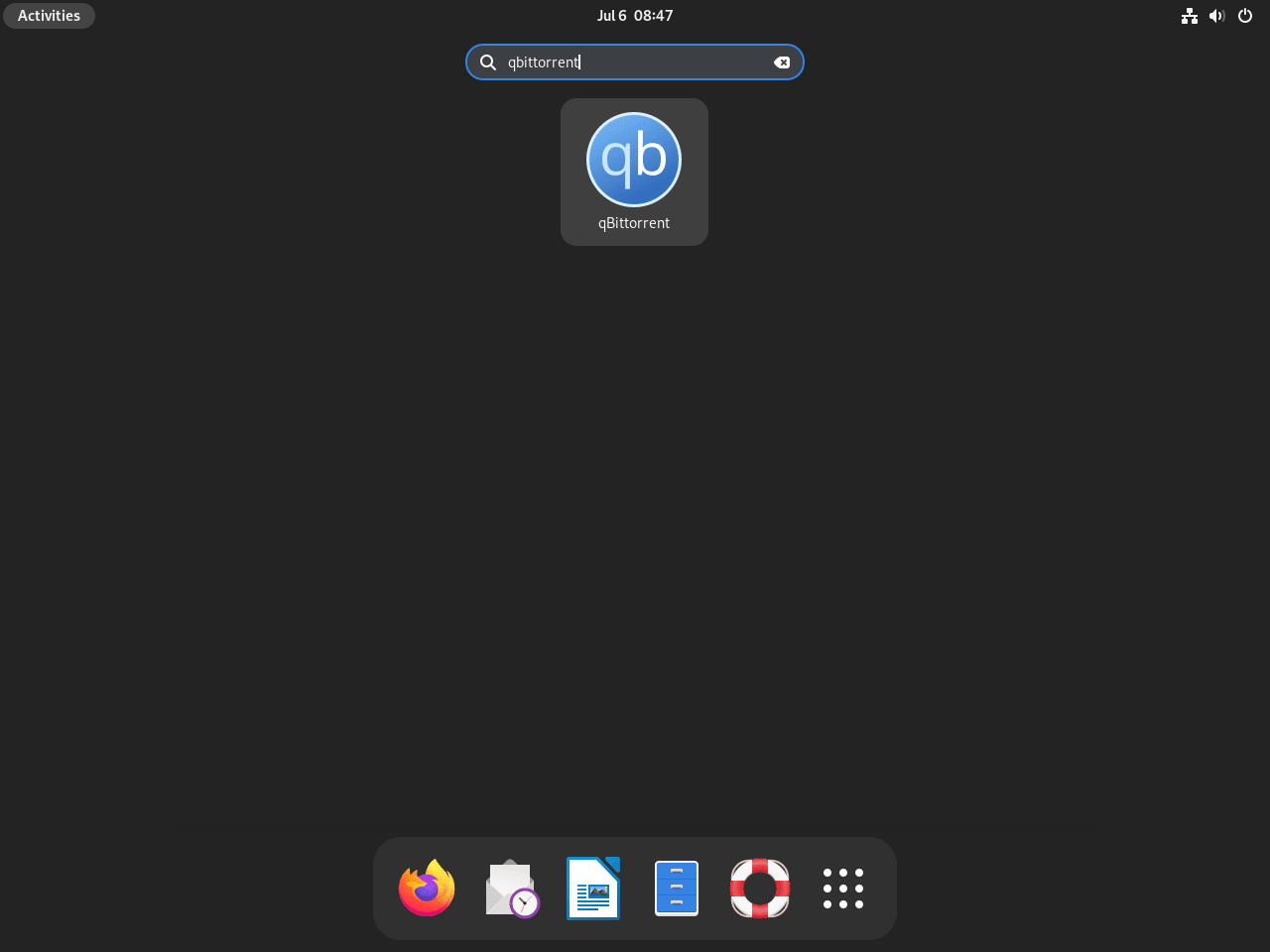
Leia o aviso legal do qBittorrent
Um aviso legal aparecerá quando você iniciar o qBittorrent pela primeira vez. Este aviso ajuda a proteger o qBittorrent de questões legais relacionadas ao compartilhamento de torrents. Depois de concordar com o aviso, a janela principal do qBittorrent será aberta e você poderá começar a usar o software.
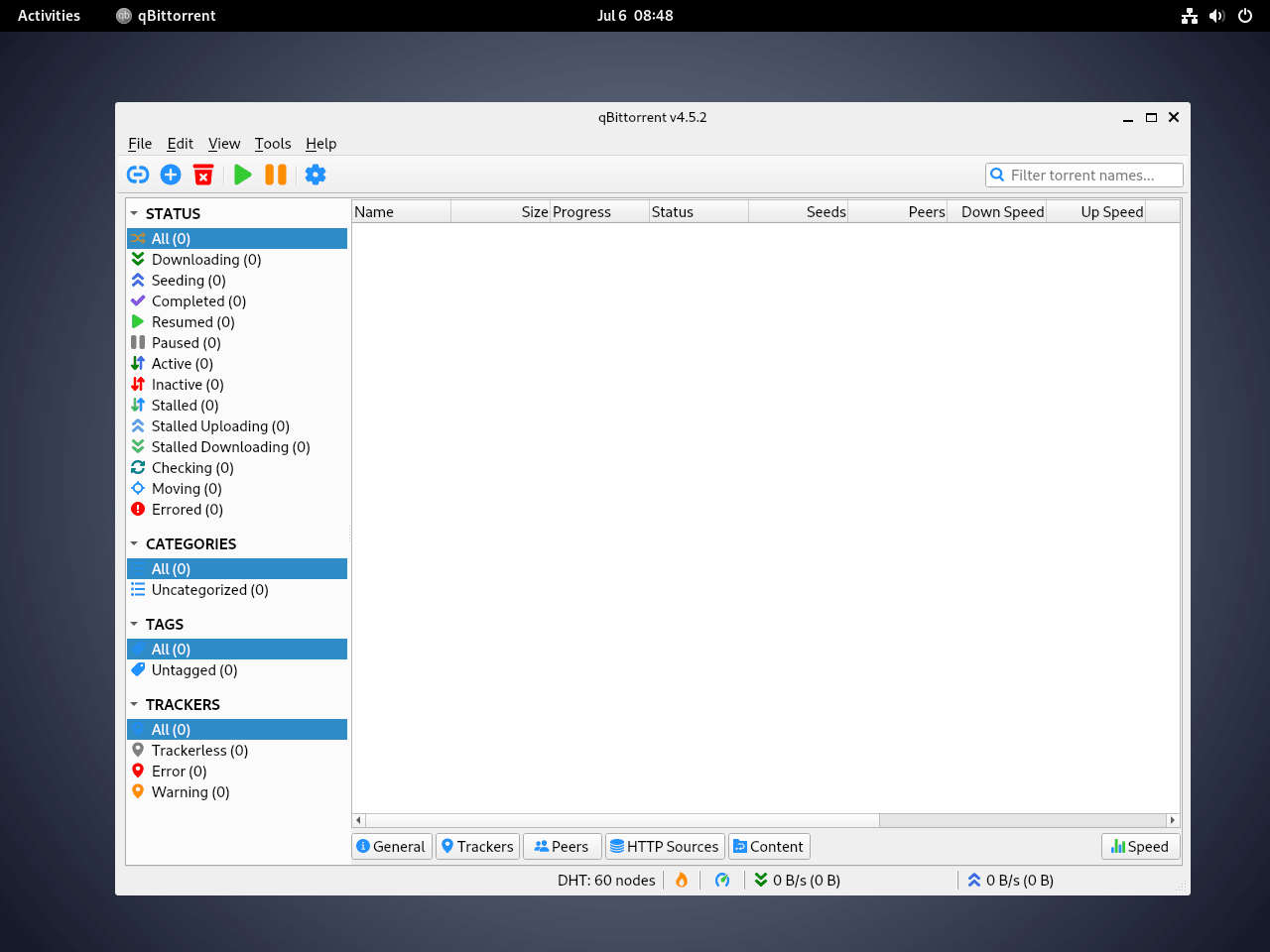
Método 2: Instale qBittorrent-nox (servidor/web-UI)
Nesta seção, nos concentramos na instalação do qBittorrent-nox, que é particularmente benéfico para executar o qBittorrent em um servidor Debian sem cabeça ou em um desktop acessado remotamente. A interface WebUI permite o gerenciamento eficiente do qBittorrent por meio de um navegador da web.
Instale qBittorrent-nox via comando APT
Comece instalando qBittorrent-nox com o comando abaixo. É adaptado para sistemas headless e a interface da Web pode ser acessada no local padrão http://localhost:8080.
sudo apt install qbittorrent-noxCrie um usuário e grupo de sistema dedicado para qBittorrent
Para maior segurança, qBittorrent-nox deve ser executado como um usuário sem privilégios. A criação de uma unidade de serviço systemd facilita isso, pois ela opera em segundo plano e é inicializada na inicialização do sistema.
Execute o seguinte comando para criar um usuário e grupo para qBittorrent-nox:
sudo adduser --system --group qbittorrent-noxO --system sinalizador especifica que este é um usuário do sistema, que não possui todos os recursos de um usuário normal.
Adicione seu nome de usuário ao grupo qBittorrent-nox
Para conceder à sua conta de usuário as permissões necessárias, adicione-a ao qbittorrent-nox grupo:
sudo adduser your-username qbittorrent-noxSubstituir your-username com seu nome de usuário real.
Crie um arquivo de serviço Systemd para qBittorrent-nox
Crie um novo arquivo de serviço systemd para definir como o serviço qBittorrent-nox deve ser executado:
sudo nano /etc/systemd/system/qbittorrent-nox.serviceInsira o seguinte conteúdo no arquivo:
[Unit]
Description=qBittorrent Command Line Client
After=network.target
[Service]
Type=forking
User=qbittorrent-nox
Group=qbittorrent-nox
UMask=007
ExecStart=/usr/bin/qbittorrent-nox -d --webui-port=8080
Restart=on-failure
[Install]
WantedBy=multi-user.targetSalve e feche o arquivo pressionando CTRL+O seguido pela CTRL+X.
Recarregue o Daemon Systemd
Para ativar o novo serviço, recarregue o daemon systemd:
sudo systemctl daemon-reloadIniciar e ativar qBittorrent-nox
Agora, inicie o serviço qBittorrent-nox e habilite-o para iniciar na inicialização:
sudo systemctl start qbittorrent-nox
sudo systemctl enable qbittorrent-noxsudo systemctl enable qbittorrent-noxÉ uma boa prática verificar o status para garantir que o serviço esteja funcionando perfeitamente:
systemctl status qbittorrent-nox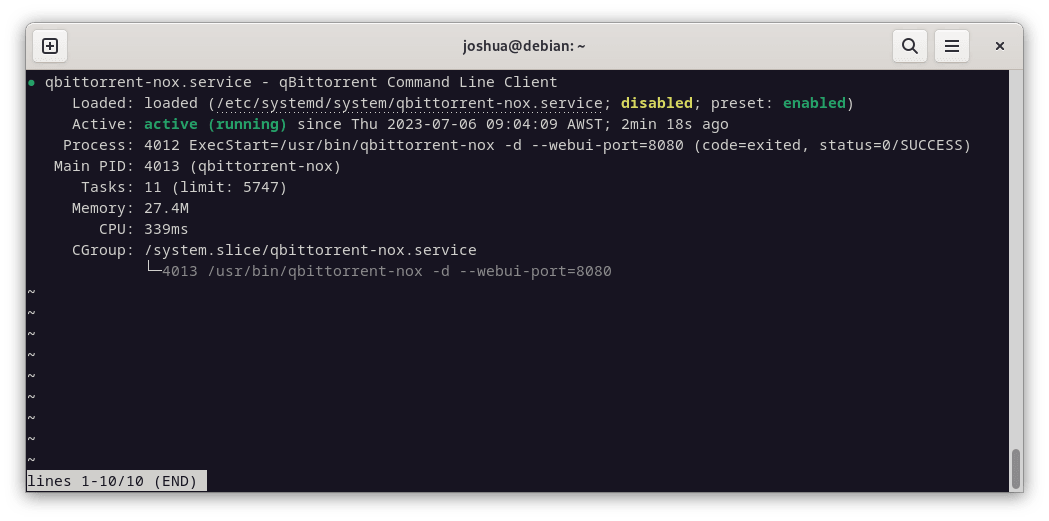
Se você encontrar um erro, o problema mais comum é que o serviço qbittorrent-nox não consegue criar os diretórios necessários. Para corrigir isso, execute os seguintes comandos:
sudo mkdir /home/qbittorrent-nox
sudo chown qbittorrent-nox:qbittorrent-nox /home/qbittorrent-nox
sudo usermod -d /home/qbittorrent-nox qbittorrent-noxEm seguida, inicie ou reinicie o serviço:
sudo systemctl start qbittorrent-noxAcesse a interface da web qBittorrent
Acesse a UI da Web qBittorrent através de um navegador digitando o endereço IP interno do seu servidor seguido do número da porta (8080), como 192.168.55.156:8080. Se estiver executando localmente, use 127.0.0.1:8080.
Lembre-se, o nome de usuário padrão é administrador, e a senha é administradoradmin.
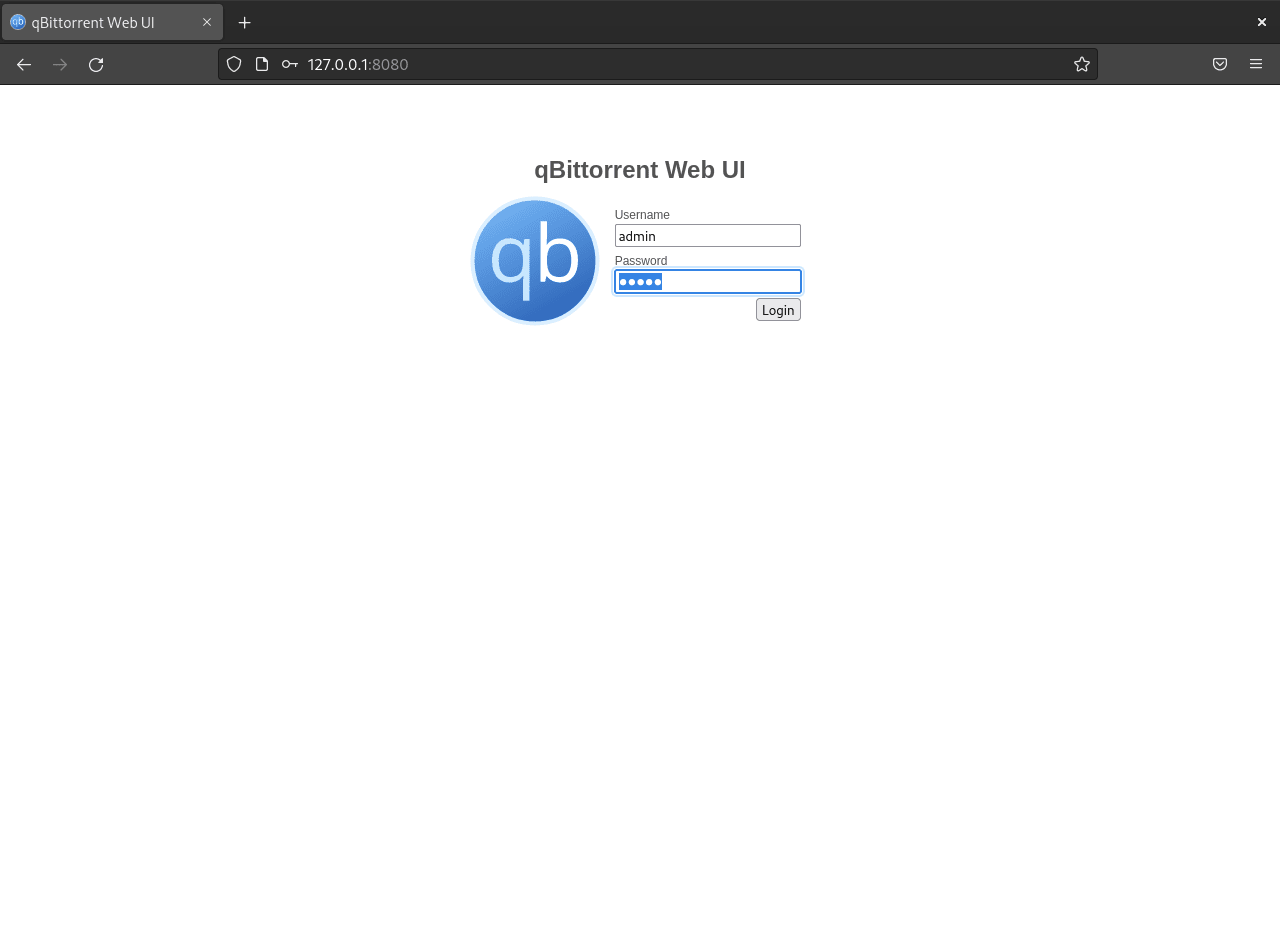
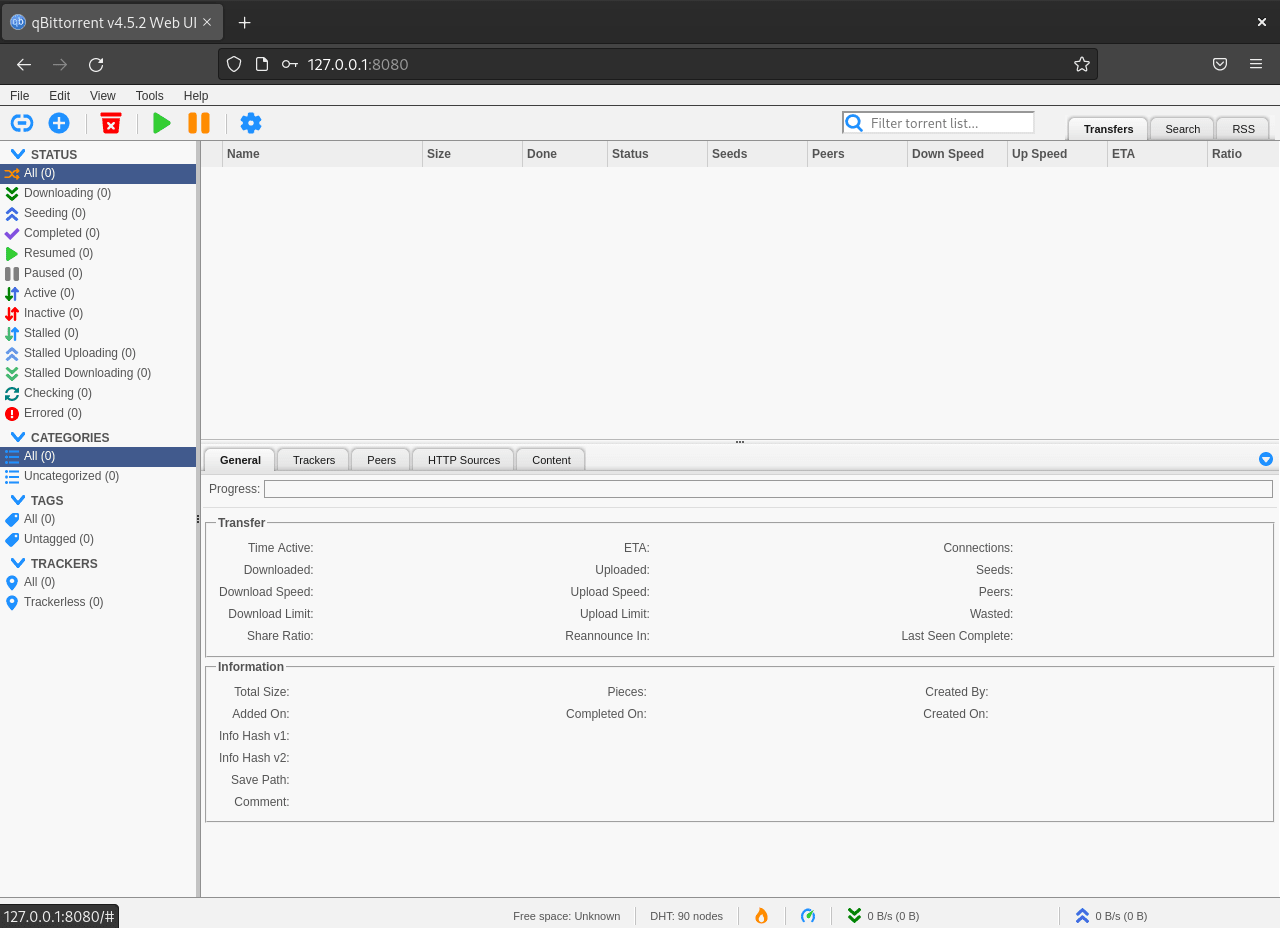
É fundamental alterar as credenciais de login padrão por motivos de segurança. Navegue por Tools > Options > Web UI > Authentication na IU da Web. Aqui, você pode definir um nome de usuário e uma senha personalizados.
Esta etapa garante que sua UI da Web qBittorrent seja segura e acessível apenas a indivíduos com as credenciais adequadas.
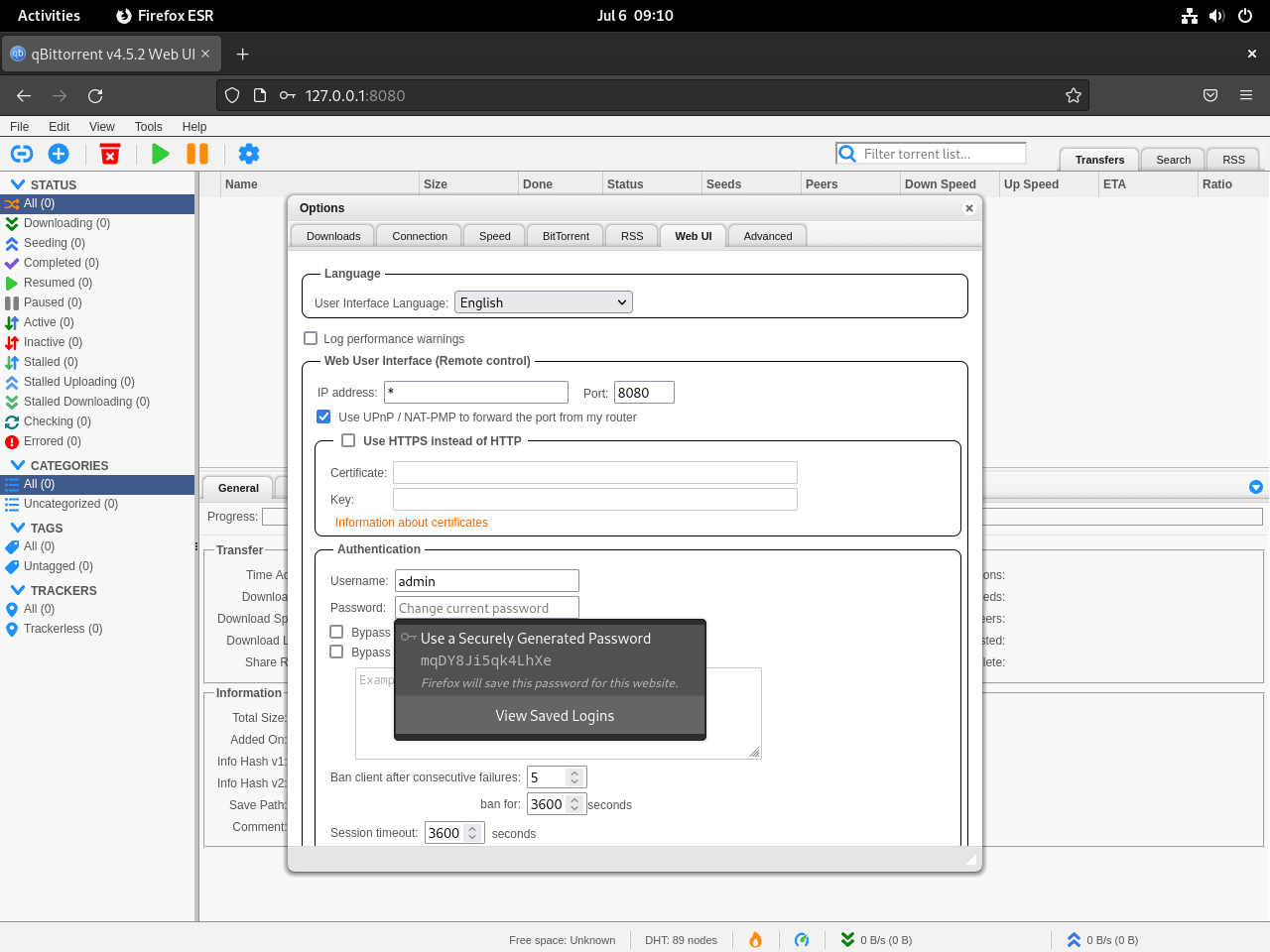
Comandos adicionais para qBittorrent
Atualizar qBittorrent ou qBittorrent-nox
Para verificar atualizações para qBittorrent ou qBittorrent-nox, use o comando abaixo:
sudo apt updateVocê deve prosseguir com a atualização se uma atualização estiver disponível para qBittorrent ou qBittorrent-nox com o seguinte comando:
sudo apt upgradeRemover qBittorrent ou qBittorrent-nox
Pode haver vários motivos para desinstalar o qBittorrent ou qBittorrent-nox, como gerenciamento de recursos do sistema ou mudança para um aplicativo alternativo. Seja qual for o motivo, siga este processo simples.
Para desinstalar o qBittorrent, digite o seguinte comando:
sudo apt remove qbittorrentSe você instalou qBittorrent-nox, que é a variante headless, você pode removê-lo usando o seguinte comando:
sudo apt remove qbittorrent-noxConclusão
Neste guia, percorremos as etapas abrangentes para instalar e gerenciar qBittorrent nas versões 10, 11 e 12 do Debian. Investigamos os detalhes da configuração do qBittorrent-nox, que é ideal para servidores e configurações remotas. Além disso, destacamos o estabelecimento de um serviço systemd, garantindo que o qBittorrent-nox opere perfeitamente em segundo plano e seja inicializado na inicialização do sistema. Etapas importantes, como adicionar seu usuário ao grupo qBittorrent-nox, configurar o arquivo de serviço systemd e acessar a UI da Web também foram detalhadas.
Para segurança ideal, é imperativo atualizar regularmente o pacote qBittorrent para se beneficiar dos patches e melhorias mais recentes. Para aumentar a segurança, modifique as credenciais padrão da UI da Web. Seguindo essas diretrizes, você pode obter uma configuração qBittorrent segura e eficiente em sua plataforma Debian.

